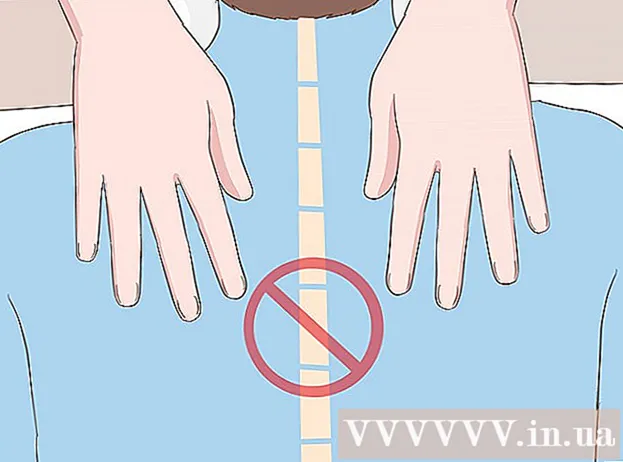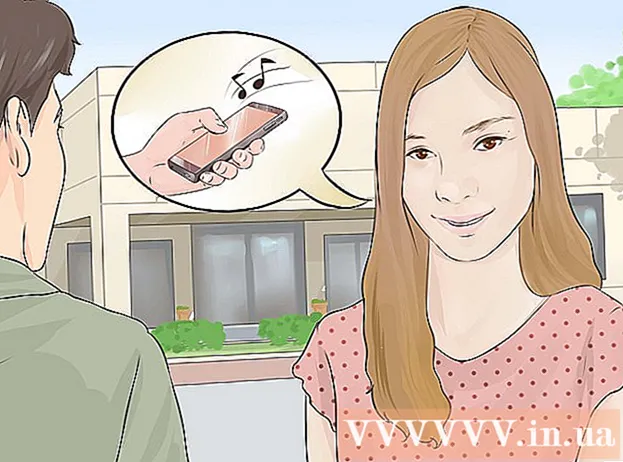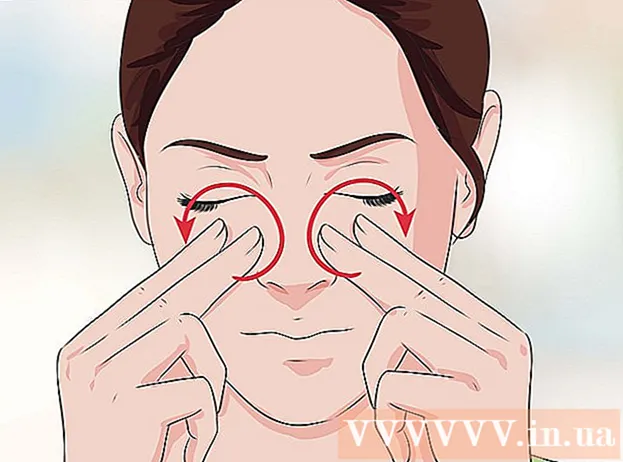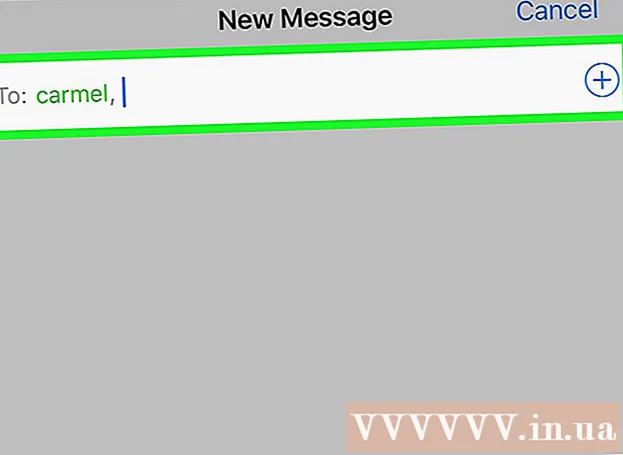Müəllif:
Roger Morrison
Yaradılış Tarixi:
18 Sentyabr 2021
YeniləMə Tarixi:
1 İyul 2024
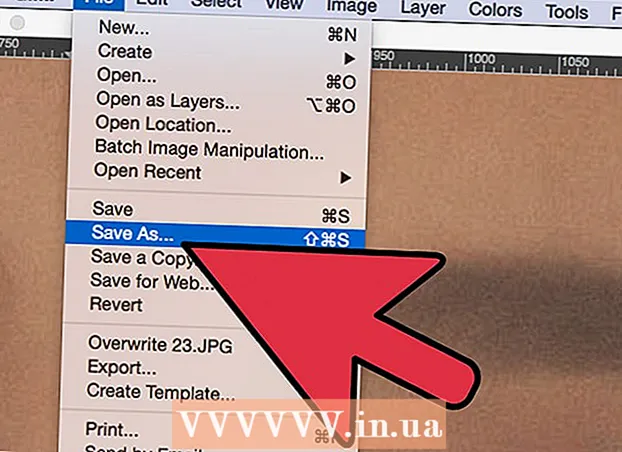
MəZmun
Yəqin ki, bir şəkil çəkmisiniz və paltarın rəngini bəyənmirsiniz, ya da qurumuş yarpaqlar fotonun təsirini ləğv edir. GIMP-də bir şeyin rəngini dəyişdirməyin asan bir yolu var!
Addımlamaq
 Hər şeydən əvvəl GIMP açın.
Hər şeydən əvvəl GIMP açın. "Fayl", "Aç" seçin və şəklinizi seçin. Bu nümayiş üçün bir göz şəkli istifadə etdim.
"Fayl", "Aç" seçin və şəklinizi seçin. Bu nümayiş üçün bir göz şəkli istifadə etdim.  Lasso və ya pulsuz seçim alətini seçin.
Lasso və ya pulsuz seçim alətini seçin. Şəkildəki rəngini dəyişdirmək istədiyiniz ərazini dairə edin. Bitirdikdən və xətti başlanğıc nöqtəsinə bağladıqda, yürüş qarışqalarına bənzər bir nümunə görəcəksən.
Şəkildəki rəngini dəyişdirmək istədiyiniz ərazini dairə edin. Bitirdikdən və xətti başlanğıc nöqtəsinə bağladıqda, yürüş qarışqalarına bənzər bir nümunə görəcəksən. 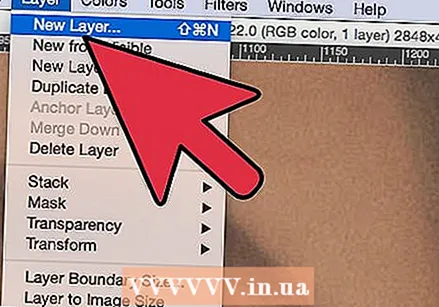 "Layers" və sonra "New Layer" seçin.
"Layers" və sonra "New Layer" seçin.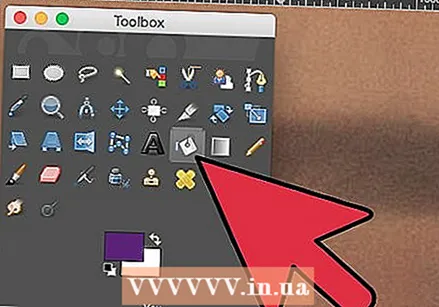 Doldurulmuş vedrənin simvolunu seçin və ərazini rəngləndirmək istədiyiniz rəngi seçin.
Doldurulmuş vedrənin simvolunu seçin və ərazini rəngləndirmək istədiyiniz rəngi seçin. Seçdiyiniz ərazini həmin rənglə doldurun.
Seçdiyiniz ərazini həmin rənglə doldurun.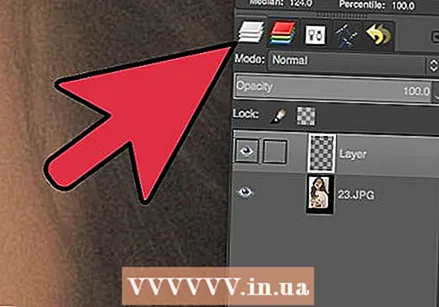 Çox qeyri-real görünəcək. "Layers" sekmesine keçin. (Daha əvvəl istifadə etdiyiniz deyil, ikisi var!)
Çox qeyri-real görünəcək. "Layers" sekmesine keçin. (Daha əvvəl istifadə etdiyiniz deyil, ikisi var!)  Modu harada vurun: Normal 'göstərilir və açılır menyu izlənməlidir.
Modu harada vurun: Normal 'göstərilir və açılır menyu izlənməlidir. 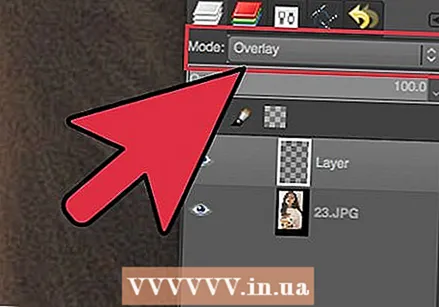 "Üst-üstə düşür" seçin.
"Üst-üstə düşür" seçin. İndi "Yoxdur" un "Seç" sekmesini vurun
İndi "Yoxdur" un "Seç" sekmesini vurun  İndi xoşunuz gəlmirsə rəngi düzəltməyin vaxtıdır! Bütün addımları təkrarlamaq lazım deyil, yalnız təbəqəni fərqli bir rənglə doldurun.
İndi xoşunuz gəlmirsə rəngi düzəltməyin vaxtıdır! Bütün addımları təkrarlamaq lazım deyil, yalnız təbəqəni fərqli bir rənglə doldurun.  Nəticəni bəyənirsinizsə, "Layers" -ə qayıdın və "Layers Merge" seçin.
Nəticəni bəyənirsinizsə, "Layers" -ə qayıdın və "Layers Merge" seçin.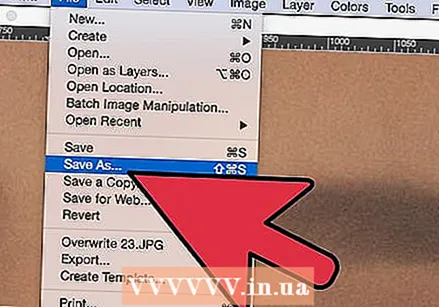 İndi işiniz bitdi!
İndi işiniz bitdi!